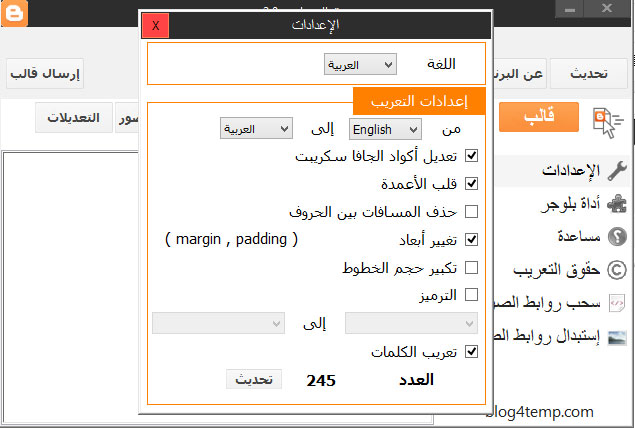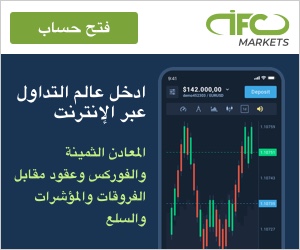طريقة الحصول على رقم امريكي مجاني للواتس اب و فيس بوك
رقم أمريكي لتأكيد واتساب و فيس بوك و تويتر و جوجل و جيميل أدسنس و غيرها ، كثير ما يبحث الناس عن مثل هاته الأرقام الأمريكية و غيرها من الأرقام مثل رقم كندي و رقم بريطاني اون لاين و رقم ألماني يستقبل الرسائل و غيرها ، و لكن لما تبحث على الويب ستجد الكثير من الخيارات أمامك و غيرها ، و المشكل الأكبر هو أن معظم هاته الخيارات لا تعمل معك ، لذا سنحاول في هذا الدرس تجميع أفضل الطرق في العالم لتأكيد هاته المواقع عن طريق الهاتف او الكمبيوتر او اون لا ين فقط .
 |
| طريقة الحصول على رقم امريكي مجاني للواتس اب و فيس بوك |
طريقة الحصول على رقم امريكي مجاني للواتس اب و فيس بوك
1 - كيفية الحصول على رقم هاتف أمريكي اون لاين
هاته الطريقة لا تحتاج منك تحميل أي تطبيق ، بل سنستعين بموقع يعطيك أرقام اون لاين ، حيث نجد عليه رقم امريكا و رقم فرنسا و رقما سويسرا و رقم المانيا و رقم بريطانيا و رقم كندا ، و غيرها من الارقام المتعددة و الجميل في هذا الموقع هو أن لائحة الارقام كبيرة و متجددة بحيث تكون لك فرصة دائمة في الحصول على رقم طازج ، و قد وصل عدد الأرقام الأمريكية به حتى 120 رقم او اكثر و الكندية اكثر من 60 ، ما يميز هذا الموقع هو اني جربته شخصيا و طبعا كل ما عليك هو المحاولة من لاخر حتى تنجح معك عملية التأكيد ، بحيث قمت بإنشاء حساب جيميل الماني و تويتر عن طريق هذا الموقع بنجاح ، و أكدت العملية بعد ثلاث محاولات مع الارقام لانشئ حساب جيميل أمريكي .المميز في الموقع كما قلت هو خاصية الأرقام المتعددة التي تتيح لنا فرصة في الحصول على رقم غير مستعمل كثيرا في التأكيد ، بحيث تكون هاته الارقام متغيرة و متجددة بإستمرار ، فكل ما عليك في البداية هو إختيار البلد الذي تريد الحصول على رقم من خلاله ، مثلا انا اختار كندا فأضغط مباشرة على Get Phone Numbers و بعدها سيوجهني إلى قائمة مليئة بالارقام ، و هي الأرقام التي سأجرب بها تأكيد أحد حساباتي اون لاين بالمجان .
بعدما تظهر لي القائمة و أريد تحديد رقم فقط أضغط على الرقم مثل +13433030186 و سينسخ تلقائيا ، و إذهب إلى التطبيق الخاص بك و جرب وضعه و إضغط إرسال رسالة ، في بعض الاحيان يقول لك الرقم غير صالح و هنا إبدأ التجربة رقم تلو الاخر حتى يرسل الرسالة إلى أحد هاته الارقم ، بمعنى عند نجاح الرقم الاخير الذي وضعناه في الرسالة نضغط على Read Received SMS .
بعد الضغط عليها ننتظر من 3 حتى 10 دقائق و ستظهر امامنا رسالة تأكيد ، كما ترون وصلت رسالة تأكيد الواتساب بعد إنتظار دقيقتين ، و طبعا انا صورت اللقطة متأخرة لاننا بصدد الشرح ، المهم كما ترون الطريقة ناجحة و في نفس الوقت يستعمل اشخاص اخرون الموقع ، لهذا قد نجد ان جيميل او فيس بوك لا يقبل الرقم لانه استعمل بكثرة ، لهذا نبدأ في التجريب بين رقم و اخر ،و نفس الشيء قد يقول لك الموقع انه ارسل لك رسالة و لا تصل ، لذا غير من جديد الرقم و غير حتى تنجح في استقبال الرسالة من مختلف المواقع ، المهم دائما بعد تأكيد برقم و فتح حساب حاول التخلص منه او استبداله بعد مدة معينة ، لانك اوتوماتيكيا ستحصل على رقم مؤقت و ليس رقم للأبد .
- رابط الموقع : SMS FREE WD
2 - رقم أمريكي مجاني مؤقت للمكالمات
كما شرحنا في الطريقة الاولى يمكنك الحصول على أرقام من مختلف الدول العالمية ، و لكن في هذا الشرح سترى كيف تحصل على رقم أمريكي واحد يكون مخصص لك لمدة معينة من الوقت ، هذا الرقم تقريبا غير مفهوم و لكنه صالحا في اغلب الاحيان ، حيث انه بعد التسجيل في الموقع بطريقة عادية سيطلب منك ادخال رقم مثلا 456 و بعدها يعطيك رقم امريكي يبدأ بنفس الصلة ، المهم بعدها يمكنك نسخ ذلك الرقم و استقبال مكالمات و رسائل عكس الموقع الاول الذي تستقبل رسائل فقط .لكن المشكلة هنا انه في الكثير من الاحيان و فقط على جيميل يقول لك ان هذا الرقم لا يمكن التأكيد به ، و هو أمر حصل معي حيث اني تمكنك من التأكيد به مرتين و في باقي المرات يقول لي الرقم غير صالح ، فكل ما عليك هو الدخول الى المتصفح الخفي و تشغيل احدى تطبيقات الاندرويد VPN او اضافات جوجل كروم ، بعدها سجل حساب جديد على الموقع و احصل على رقم جديد و مباشرة قم بتسجيل حساب جيميل جديد و ستكون الطريقة ناجحة إن شاء الله ، لكن لا تنسى قبل اغلاق حساب الجيميل الجديد من على المتصفح الخفي ، قم مباشرة و في نفس الوقت بفتحه في المتصفح العادي و تأكد انه فتح ، حيث انك تكون متصل من اي بي غير الخاص بك و قد تفقد الحساب الجيميل اذا اغلقته من المتصفح الخفي ، و نسيت فتحه قبل ذلك في المتصفح العادي .
كل ما عليك فتح حساب على هذا الموقع هو الدخول من هنا ، ثم تختار اما فتح عن طريق فيس بوك او جيميل ، و انت اختر حساب فيس بوك جديد من الافضل و افتحه بايميل مؤقت مثل Ymail ثم بعدها ستدخل بطريقة عادية للحصول على رقم امريكي لاستعماله في مختلف التطبيقات و بطريقة ناجحة و سهلة ، و كما قلت لا تنسى دائما محاولة التخلص من هاته الارقام الامريكية من على حساباتك لانه في كل الاحوال ستفقد الوصول اليها عاجلا ام اجلا ، و قد رأينا الكثيرين ينسون هاته الارقام مثلا على الجيميل ، و بعد مدة قد يفقد الوصول كليا الى قناته يوتيوب او حسابه ادسنس او مختلف الخدمات التي يعطيها لنا جوجل ، و نفس الشيء مع تويتير او واتس اب او فيس بوك و غيرها من التطبيقات التي قد تحتاج رقم من اجل فتحها ، و كما ترون على الصور إثباتات التوصل برسائل تأكيد جيميل على هذا الرقم بكل سهولة و كل ما عليك هو إتباع خطوات و توصيات هذا الشرح ، وفي الاخير اتمنى ان تكون قد وصلت الفكرة و الهداف الرئيسي هو نجاحها .
- رابط الموقع : TEXTKN
3 - طريقة الحصول على رقم أجنبي حقيقي لتفعيل جوجل أدسنس ، فيس بوك ، واتساب...
* في ماذا تفيدني هاته الارقام ؟
- أهم شيء و هو فتح حساب أجنبي مثلا الماني او بريطاني بهدف فتح حساب جوجل ادسنس عبر RDP .
- فتح حساب واتساب في أي بلد تريد.
- التسجيل في مواقع غربية على اساس ان هويتك امريكية او غيرها.
- الاستفادة من خدمات الويب التي تتطلب ارقام غربية.
- و المزيد من الخواص.
الأرقام التي يوفرها الموقع غير محدودة ، و مثلا عند اختيار المانيا او اي بلد اخر ، سيوفر لك خيار الولايات او المقاطعات الموجودة في هذا البلد ، و داخل كل واحدة منها يوجد مجموعة من الارقام ، لذا عندما تسجل مثل في جوجل و تختار المقاطعة التي فرضا انت تسكن بها ، ستختار الرقم الموالي لهاته المقاطعة ، و هذا ما أعجبني في الأمر حيث سيكون تسجيلك غير مشبوه و أكثر دقة و إحترافية ، و طبعا يمكنك الإستفادة من نفس الرقم في إنشاء حسابات فيس بوك و واتساب و غيرها ، و لا ننسى اهم شيء هو انشاء عدة حسابات جوجل بإعتماد الطريقة التي شرحتها سابقا ' طريقة انشاء جوجل أدسنس أمريكي مفعل في ثواني بعد تحديثات ' ، مبلغ الاشتراك يختلف من مقاطعة الى اخرى و في الغالب يتراوح بين 2 الى 3 دولار في الشهر .
* كيفية إستعمال خدمة الحصول على الأرقام الاجنبية الحقيقية ؟
تدخل الى موقع Zadarma ثم بعدها تضغط على Sign Up من اجل التسجيل بالموقع ، و تضع طبعا ايميلك و باسوورد و اسمك الاول و تضغط على كود كاباتشا و تؤكد ثم تضغط على تأكيد الموافقة على شروط الاستخدام و تكبس التسجيل بالموقع .
ما ستقوم به هو أنك ستدخل الموقع بعدها و اول شيء تقوم به هو تأكيد حسابك ، حيث تقوم بعمل صور لجواز السفر الخاص بك و إثبات الاقامة ( فاتورة غاز او كهرباء .. ) ، و ترسلهم لهم حتى يتأكدو من هويتك ، و بعدها تختار الرقم الذي تريد عبر الدخول من الرابط التالي : ZADIRNUM ، ثم تختار الرقم حسب البلد الذي تريد ، و يعطيك خيارات رقم موبايل او ارضي ، طبعا انت تختار رقم هاتف جوال لان هذا ما نحتاجه من اجل تأكيد حساباتنا .

طبعا بعد شراء الرقم الخاص بك سيوفر لك الموقع بعض الخيارات ، و منها تثبيت تطبيق خاص بالموبايل على هاتفك الذكي ، طبعا يمكنك تثبيته بسهول و لكن عليك تثبيت معه تطبيق vpn حتى تكون مؤهل لاستعمال داخل البلدان العربية ، و لمساعدتكم في حال لم تعرف تطبيق vpn جيد للاندرويد انصحك بتطبيق TCHVPN .
طبعا لا تنسى الدخول الى الخصائص و تفعيل خيار استقبال الرسائل Receive Sms و كذا من اجل استقبال رسائل التفعيل ، طبعا كما قلنا يمكنك هذا الموقع من تفعيل عديد الحسابات و التسجيلات على المواقع و كأنه رقمك العادي الذي تمتلكه على هاتفك الذكي بدون أي مشاكل تذكر ، و لا تنسوا مشاركة الموضوع مع اصدقائكم الذين وجدوا صعوبة في الحصول على ارقام اجنبية من اجل حساباتهم .